bios改ide兼容模式方法汇总 IDE模式设置步骤
更新时间:2023-09-22 14:58:42作者:jiang
bios改ide兼容模式方法汇总,在计算机领域中,BIOS(基本输入/输出系统)是一种重要的软件,它负责启动和初始化计算机硬件,在某些情况下,为了兼容旧的操作系统或设备,我们可能需要将BIOS模式从默认的IDE模式改为IDE兼容模式。为了帮助大家更好地了解和掌握这一操作方法,本文将总结并介绍BIOS改IDE兼容模式的具体步骤。无论您是计算机爱好者还是普通用户,相信通过本文的指导,您能够成功地完成BIOS模式的设置,从而提高计算机的兼容性和性能。
电脑主板ide模式要怎么设置?硬盘控制器接口模式比较常见的是ahci和ide,ahci硬盘模式支持win7及以上系统,ide模式则兼容xp系统这种老系统,也就是说如果要电脑要装xp系统或者不支持ahci的系统,就需要降bios改成ide兼容模式,否则就会蓝屏。接下来小编跟大家打开电脑主板bios改ide兼容模式的方法汇总。相关说明
现在电脑主板默认是ahci模式,如果ahci模式装系统有问题,那么就需要改成ide模式,需要注意的是有些主板bios没有ide选项,而是Compatibility。一、CMOS Setup Utility设置ide模式
1、在电脑开机启动过程中,不停按Delete或F2或F1等按键进入BIOS设置,按↓方向键选择Integrated Peripherals,按回车键。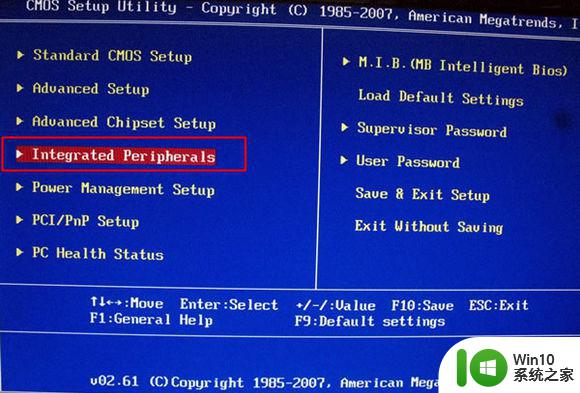
2、找到SATA Configuration按回车,选择IDE,按回车改成IDE模式,按F10保存重启。
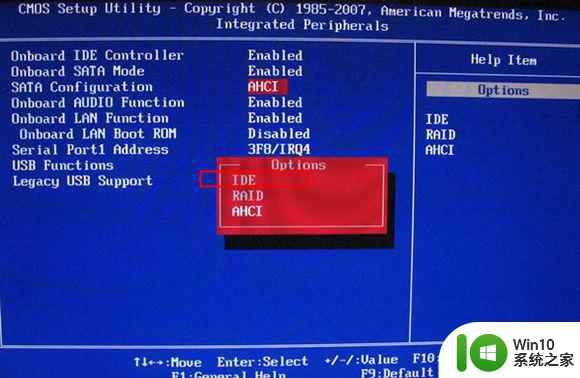
二、华硕Aptio Setup Utility设置ide模式
电脑启动时不停按F2进入BIOS,按→方向键切换到Advanced界面,选择SATA Mode Selection回车,选择IDE,回车,按F10保存重启。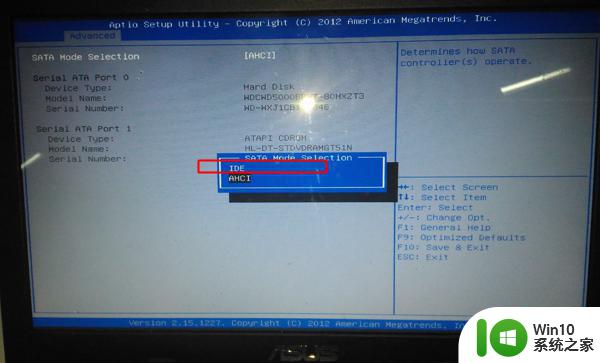
三、技嘉GIGABYTE UEFI DualBIOS设置ide模式
启动电脑时不停按Del进入BIOS界面,切换到Peripherals界面,选择SATA Mode Selection回车,选择IDE回车,按F10保存重启。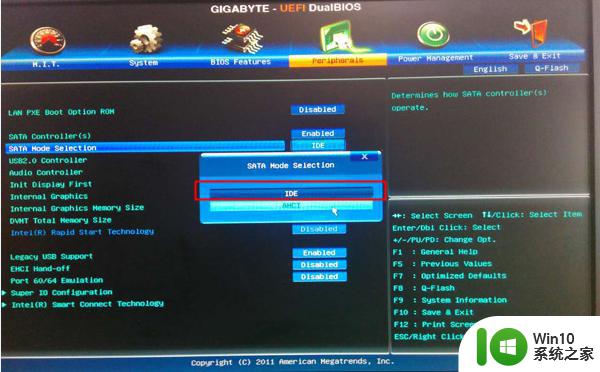
四、联想InsydeH20 Setup Utility设置ide模式
电脑开机时不停按F2进入BIOS。按→方向键转到Configuration,选择SATA Controller Mode回车,选择Compatible,回车确认,按F10保存重启。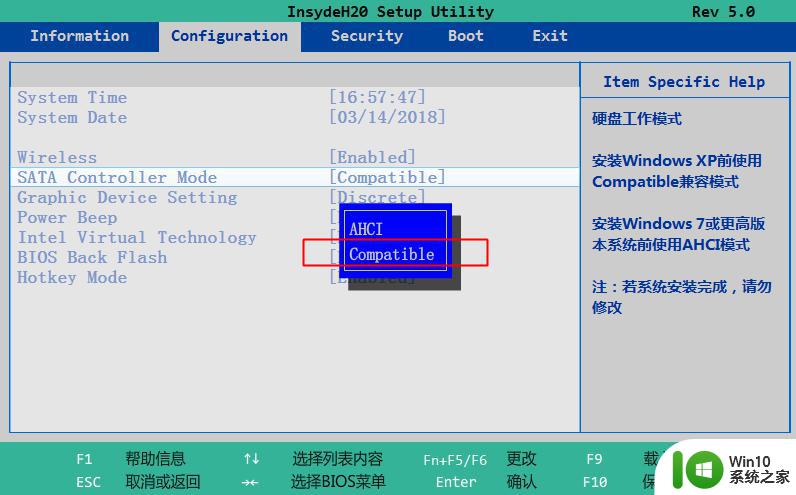
五、联想Thinkpad Setup设置ide模式
1、启动thinkpad笔记本时不停按F1或Fn+F1进入BIOS,在Config下选择Serial ATA(SATA)回车;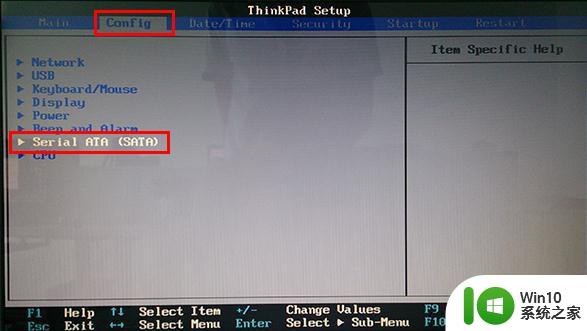
2、选择SATA Controller Mode Option回车,选择Compatibility回车,按F10保存重启。
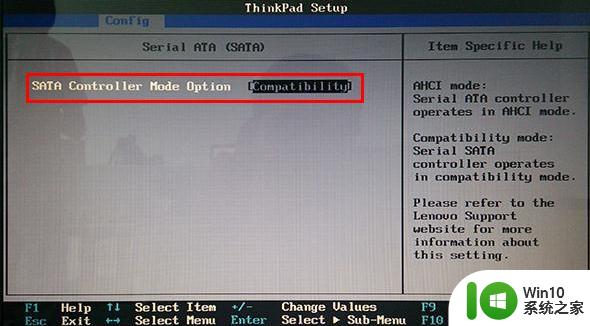
六、联想Lenovo BIOS Setup Utility设置ide模式
1、电脑启动时不停按F1或Del进入BIOS,按→转到Devices选项卡,选择ATA Drive Setup回车。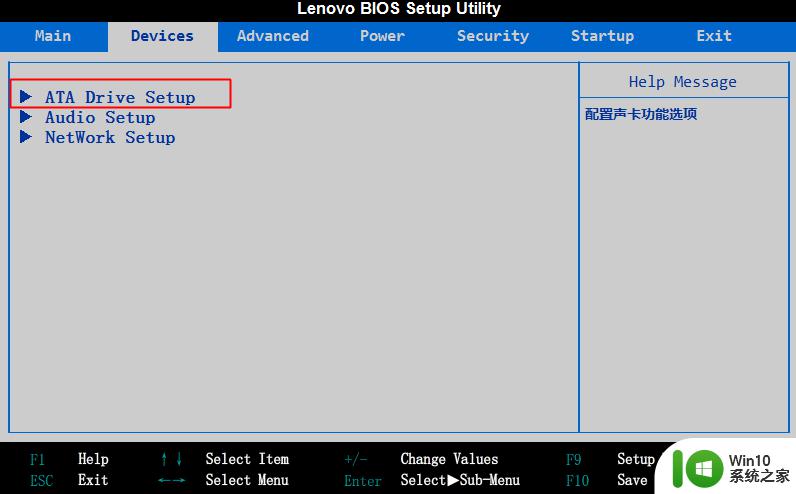
2、选中SATA Mode按回车,选择IDE Mode回车,按F10保存重启。
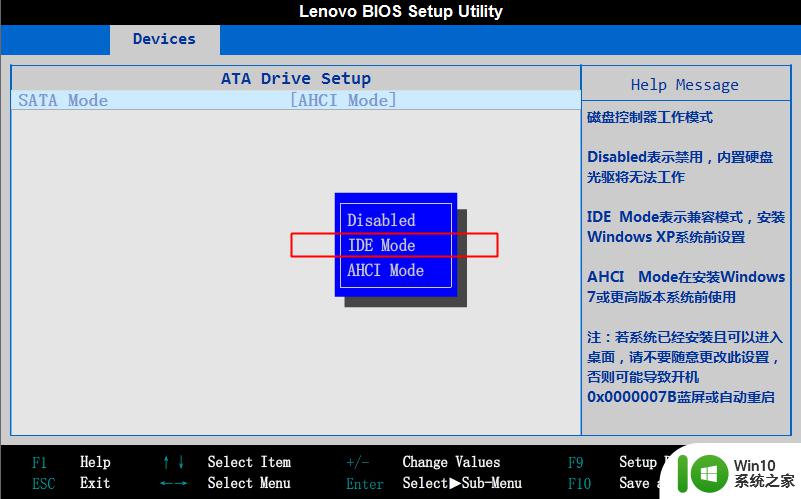
七、七彩虹主板Aptio Setup Utility BIOS设置ide模式
1、启动电脑时不停按Del进入BIOS,切换到Chipset,选择SB Configuration回车;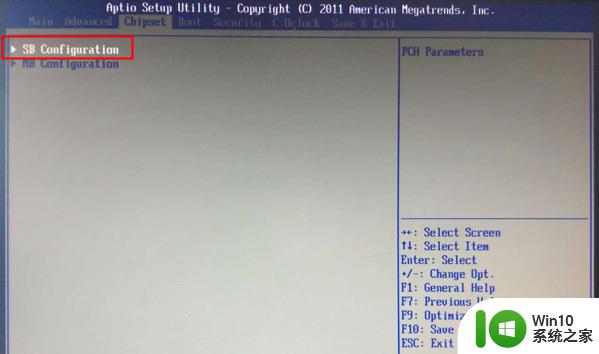
2、按↓方向键选择SATA Configuration,按回车键进入;
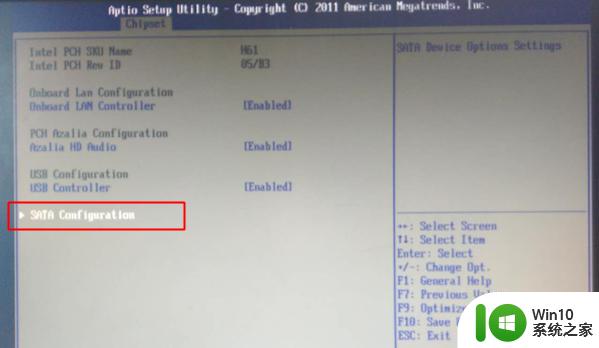
3、选择SATA Mode Selection回车,选择IDE回车,按F10回车重启。
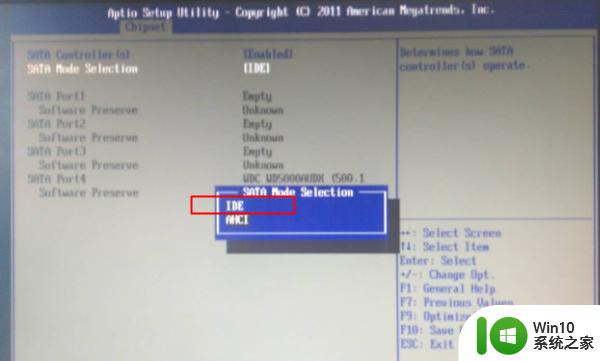
以上就是小编为大家列举的一些台式机和笔记本电脑bios设置ide兼容模式的图文步骤,设置方法大同小异。
以上就是bios改ide兼容模式方法汇总的全部内容,如果您遇到这种情况,可以按照小编提供的方法来解决,希望这能对大家有所帮助。
bios改ide兼容模式方法汇总 IDE模式设置步骤相关教程
- 电脑更改硬盘ide模式设置方法 如何在电脑中更改硬盘的IDE模式设置
- 映泰h61主板BIOS如何修改硬盘模式为AHCI 映泰h61主板修改硬盘模式为IDE导致蓝屏问题解决方法
- 教你设置电脑兼容模式的方法 电脑兼容模式设置步骤详解
- 如何切换浏览器兼容模式 浏览器兼容模式设置方法
- 取消word2007兼容模式的步骤 如何关闭Word 2007的兼容模式
- 如何将浏览器切换成IE兼容模式 浏览器改为兼容模式的步骤和操作方法
- 360兼容性模式怎么设置在哪 360浏览器兼容模式在哪里
- bios设置修改硬盘模式achi的最佳方法 如何在BIOS中修改硬盘模式为AHCI
- 电脑火狐浏览器如何切换兼容模式 火狐浏览器兼容模式设置步骤详解
- 360浏览器设置兼容模式的步骤 360浏览器如何切换兼容模式
- bios硬盘模式修改方法 BIOS硬盘模式设置教程
- usb启动模式汇总 usb启动模式选择方法
- U盘装机提示Error 15:File Not Found怎么解决 U盘装机Error 15怎么解决
- 无线网络手机能连上电脑连不上怎么办 无线网络手机连接电脑失败怎么解决
- 酷我音乐电脑版怎么取消边听歌变缓存 酷我音乐电脑版取消边听歌功能步骤
- 设置电脑ip提示出现了一个意外怎么解决 电脑IP设置出现意外怎么办
电脑教程推荐
- 1 w8系统运行程序提示msg:xxxx.exe–无法找到入口的解决方法 w8系统无法找到入口程序解决方法
- 2 雷电模拟器游戏中心打不开一直加载中怎么解决 雷电模拟器游戏中心无法打开怎么办
- 3 如何使用disk genius调整分区大小c盘 Disk Genius如何调整C盘分区大小
- 4 清除xp系统操作记录保护隐私安全的方法 如何清除Windows XP系统中的操作记录以保护隐私安全
- 5 u盘需要提供管理员权限才能复制到文件夹怎么办 u盘复制文件夹需要管理员权限
- 6 华硕P8H61-M PLUS主板bios设置u盘启动的步骤图解 华硕P8H61-M PLUS主板bios设置u盘启动方法步骤图解
- 7 无法打开这个应用请与你的系统管理员联系怎么办 应用打不开怎么处理
- 8 华擎主板设置bios的方法 华擎主板bios设置教程
- 9 笔记本无法正常启动您的电脑oxc0000001修复方法 笔记本电脑启动错误oxc0000001解决方法
- 10 U盘盘符不显示时打开U盘的技巧 U盘插入电脑后没反应怎么办
win10系统推荐
- 1 萝卜家园ghost win10 32位安装稳定版下载v2023.12
- 2 电脑公司ghost win10 64位专业免激活版v2023.12
- 3 番茄家园ghost win10 32位旗舰破解版v2023.12
- 4 索尼笔记本ghost win10 64位原版正式版v2023.12
- 5 系统之家ghost win10 64位u盘家庭版v2023.12
- 6 电脑公司ghost win10 64位官方破解版v2023.12
- 7 系统之家windows10 64位原版安装版v2023.12
- 8 深度技术ghost win10 64位极速稳定版v2023.12
- 9 雨林木风ghost win10 64位专业旗舰版v2023.12
- 10 电脑公司ghost win10 32位正式装机版v2023.12